Hogyan lehet behelyezni egy keret, amely a Word

Néha a Microsoft Word írnia kell nem csak egy lemez vagy több darab azonos típusú szöveget, sőt megfelelően formázva, a kiválasztott bekezdések és az alfejezetek címeit. Bizonyos helyzetekben az a dokumentum szövegét kell lennie megfelelő megfogalmazással, akit szolgálhat a keretben. Az utóbbi lehet egyszerre vonzó, színes és erős, de minden esetben az érintett a dokumentum tartalmát.
Ebben a cikkben fogunk összpontosítani, hogyan lehet létrehozni egy olyan keretet, MS Word, valamint hogyan lehet változtatni igényeknek megfelelő készítettek ezt vagy azt a dokumentumot.
1. Menj a „Design” fülre. található a központ.

2. Kattintson a „Oldalszegély” gombra. található egy „oldalra háttér”.

3, ahol az első fülön a párbeszédablak, mielőtt ( „lap”) a bal oldali választani a „keret”.

4. A jobb oldalon, akkor válassza ki a típus, szélesség, keret színét és a kép (ez az opció kizárja az egyéb kiegészítőket a keret, mint például a típus és szín).

5. Az „Alkalmazás”, akkor adja meg, hogy a keret van szükség a teljes dokumentumot, vagy egy adott oldal.

6. Ha szükséges, akkor is nyissa meg a „Beállítások” menüben, és állítsa be a margókat a lapon.

7. Kattintson az „OK” gombot, a keret jelenik meg azonnal az íven.
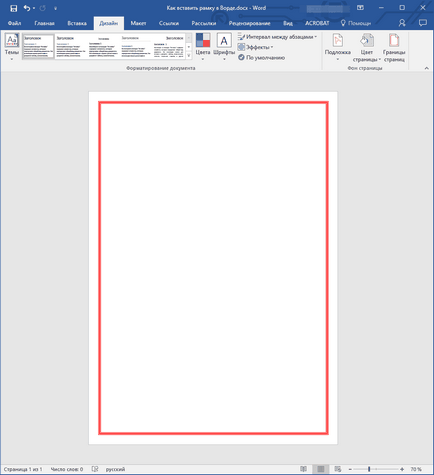
Örömünkre szolgál, hogy képes, hogy segítsen megoldani a problémát.
Viszont, ha segíthet is. még egy kicsit.